Новая технология NVMe (Non-Volatile Memory Express) стала настоящим прорывом в области хранения данных. NVMe накопители обладают высокой производительностью и низкой задержкой, что делает их идеальным выбором для работы с большими объемами данных. Однако, не все ноутбуки поддерживают эту технологию. Если вы хотите убедиться, что ваш ноутбук поддерживает NVMe накопитель, вам понадобится провести некоторые проверки.
Первый способ проверки - это просто проверить спецификации вашего ноутбука. Обычно эти сведения можно найти на официальном сайте производителя или в документации к устройству. Обратите внимание на раздел, посвященный хранению данных или накопителям. Если в описании есть упоминание о поддержке NVMe, значит, ваш ноутбук готов к работе с этой технологией.
Второй способ проверки - это использование программного обеспечения для определения типа вашего накопителя. Существует множество бесплатных программ, которые могут предоставить вам информацию о вашем накопителе. Одним из таких инструментов является Speccy, разработанный компанией Piriform. Просто скачайте и установите эту программу, затем откройте раздел "Storage" - "Storage Controllers". Если в списке перечислен NVMe контроллер, значит, ваш ноутбук поддерживает эту технологию.
Третий способ проверки - это использование BIOS или UEFI настройки. Перезагрузите ваш ноутбук и нажмите нужную клавишу (обычно это F2 или Delete), чтобы войти в BIOS или UEFI. Найдите раздел, посвященный хранению данных или накопителям. Если там есть опция "NVMe", значит, ваш ноутбук готов к работе с этой технологией.
Четвертый способ проверки - это открыть ваш ноутбук и найти накопитель. Отключите ноутбук от питания и удалите заднюю крышку. Осмотрите место, где находится накопитель, и найдите его модель. Если модель накопителя содержит "NVMe" в названии, значит, ваш ноутбук поддерживает эту технологию.
Последний способ проверки - это обратиться к специалистам в магазине или сервисном центре. Если вы не уверены в своих знаниях или не хотите вскрывать ноутбук самостоятельно, лучше проконсультироваться со специалистами. Они смогут дать вам точную информацию о том, поддерживает ли ваш ноутбук NVMe накопитель.
Как определить, поддерживает ли мой ноутбук NVMe накопитель?

Напрямую узнать, поддерживает ли ваш ноутбук NVMe накопитель, можно несколькими простыми способами. Если у вас уже установлено либо работает подключенный внешний накопитель SSD, вы можете воспользоваться электронным диспетчером устройств для проверки его типа. Для этого вам понадобится выполнить следующие действия:
- Нажмите правой кнопкой мыши на значке "Пуск" в левом нижнем углу экрана и выберите "Диспетчер устройств".
- Разверните раздел "Дисковые накопители".
- Если в списке появляется устройство с названием, содержащим "NVMe" или "PCIe", это означает, что ваш ноутбук поддерживает NVMe накопитель.
Если вам не удалось обнаружить информацию об установленном накопителе в диспетчере устройств, вы можете попытаться воспользоваться программным обеспечением, таким как CrystalDiskInfo или HWiNFO, для подробного сканирования ноутбука и определения типа установленного устройства хранения данных.
Если вы предпочитаете использовать командную строку, вы можете воспользоваться следующей командой для проверки поддержки NVMe:
wmic diskdrive get caption, model, interfacetype
В результате выполнения этой команды вы должны увидеть список установленных дисковых накопителей, среди которых может быть указан интерфейс "NVMe" или "PCIe". Это означает, что ваш ноутбук поддерживает NVMe накопитель.
Еще одним простым способом проверить поддержку NVMe накопителя является просмотр спецификаций вашего ноутбука. Обычно производители указывают информацию о типе поддерживаемых накопителей в технических характеристиках модели. Вы можете найти эту информацию на официальном веб-сайте производителя или в документации, поставляемой с ноутбуком.
Осуществить проверку поддержки NVMe накопителя на вашем ноутбуке легко и быстро. Используйте один из перечисленных способов, чтобы определить, можете ли вы установить или обновить свой накопитель SSD на более быстрый и эффективный NVMe диск.
Проверка спецификаций ноутбука
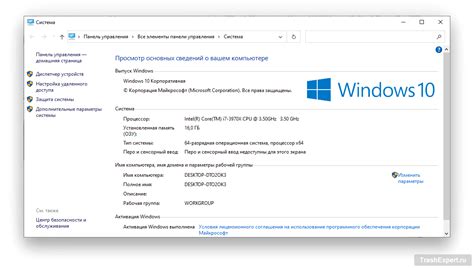
Если вы хотите узнать, поддерживает ли ваш ноутбук NVMe накопитель, то первым шагом стоит проверить спецификации устройства. Ниже приведены пять способов, которые помогут вам в этом:
1. Откройте официальный сайт производителя ноутбука и найдите раздел с техническими характеристиками модели. Обычно такая информация представлена в виде таблицы или списка. Просмотрите ее внимательно и найдите информацию о поддержке NVMe накопителей.
2. Если на официальном сайте производителя информация недоступна или неполная, попробуйте найти руководство пользователя для вашего ноутбука. Руководство обычно содержит детальные технические характеристики и инструкции по использованию устройства. Ищите информацию о поддержке NVMe накопителей в разделе "Характеристики" или "Технические спецификации".
3. Воспользуйтесь специализированными онлайн-сервисами, которые предлагают информацию о поддержке NVMe накопителей для различных моделей ноутбуков. Эти сервисы собирают информацию от пользователей и дают возможность узнать, совместим ваш ноутбук с NVMe накопителем или нет. Введите название вашей модели ноутбука в поисковую строку сервиса и получите результаты.
4. Обратитесь к регулярии пользователям на форумах или группах в социальных сетях, где обсуждаются технические вопросы о ноутбуках. Задайте свой вопрос о поддержке NVMe накопителей и узнайте отзывы и опыт других пользователей с похожими моделями ноутбуков.
5. Для более точной проверки можно воспользоваться программными инструментами, которые позволяют получить подробную информацию о вашем ноутбуке. Некоторые из них предлагают информацию о поддержке NVMe накопителей. Найдите подходящий инструмент для вашей операционной системы, скачайте и запустите его. В результате вы получите технические данные о ноутбуке, включая информацию о поддержке NVMe накопителей.
Не забывайте, что поддержка NVMe накопителей может варьироваться в зависимости от конкретной модели и выпуска ноутбука. Поэтому рекомендуется использовать несколько способов проверки, чтобы быть уверенным в результате.
Проверка документации на производителя
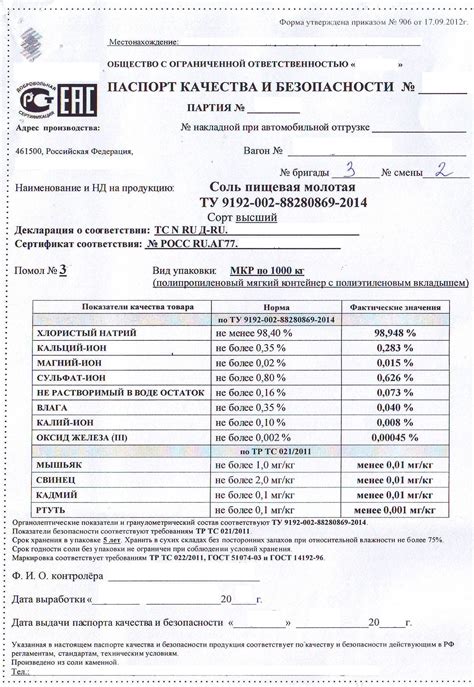
Чтобы проверить документацию на производителя, вам следует посетить официальный веб-сайт компании и найти раздел с подробной информацией о вашей модели ноутбука. Обычно такая информация представлена в виде руководства пользователя или технического описания.
В документации производителя вы можете найти информацию о типе разъема для накопителей, которые поддерживает ваш ноутбук. Если в документации указано наличие поддержки NVMe, это означает, что вы можете использовать NVMe накопитель на своем ноутбуке.
Однако, стоит отметить, что не все ноутбуки поддерживают NVMe накопители, поэтому важно проверить документацию на производителя, чтобы узнать о наличии или отсутствии такой поддержки для вашей модели.
Проверка BIOS или UEFI настройки
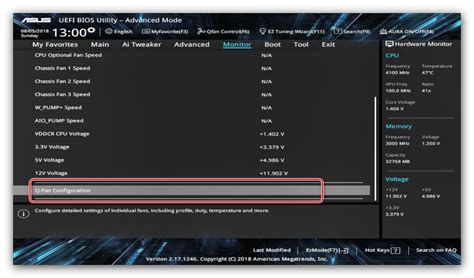
Для проверки поддержки NVMe накопителя вам потребуется зайти в настройки BIOS или UEFI. Для этого при включении ноутбука необходимо нажимать определенную клавишу. Обычно это клавиша Del, F2 или F12, но это может зависеть от производителя. Если не знаете, какая клавиша нужна для входа в BIOS или UEFI, рекомендуется обратиться к инструкции к ноутбуку или поискать информацию в Интернете.
После входа в настройки BIOS или UEFI вы должны найти раздел, отвечающий за накопители или хранилища данных. Этот раздел может называться по-разному в разных версиях BIOS или UEFI, например "Boot", "Storage" или "Drive Configuration". В этом разделе вы должны найти информацию о подключенных накопителях.
Если в списке накопителей отображается NVMe диск или контроллер NVMe, это означает, что ваш ноутбук поддерживает NVMe накопитель. Если в списке отображается только SATA диск или контроллер, это может указывать на отсутствие поддержки NVMe.
Обратите внимание, что в некоторых случаях вам может потребоваться включить опцию "NVMe Support" или подобную, чтобы активировать поддержку NVMe накопителей в BIOS или UEFI. Если вы не нашли такой опции, рекомендуем обратиться к инструкции к ноутбуку или поискать информацию на сайте производителя.
Проверка BIOS или UEFI настроек – это один из простых способов определить поддержку NVMe накопителя на ноутбуке. Если ваш ноутбук поддерживает NVMe, вы сможете установить такой накопитель для повышения скорости чтения и записи данных.
Использование программ для определения поддерживаемых технологий

Если вы хотите узнать, поддерживает ли ваш ноутбук технологию NVMe, можно воспользоваться различными программами, которые позволяют проверить поддержку данного накопителя. Вот некоторые из них:
- CrystalDiskInfo: это бесплатная утилита, которая показывает информацию о жестком диске. При запуске программы вы сможете увидеть, поддерживается ли ваш ноутбук NVMe.
- SSD Life: эта программа также позволяет определить тип и состояние накопителя. Она поддерживает NVMe и может быть полезна для проверки совместимости.
- HDDScan: хотя эта программа в основном используется для тестирования жесткого диска, она также может определить тип технологии накопителя, включая NVMe.
- HWiNFO: это бесплатная утилита, которая предоставляет подробную информацию о железе вашего компьютера. Она также может отобразить информацию о типе накопителя, включая NVMe.
- Speccy: эта программа разработана для общего анализа системы, но она также может показать информацию о накопителе, включая его тип.
Использование этих программ позволит вам легко определить, поддерживает ли ваш ноутбук технологию NVMe. Это полезно, если вы планируете обновить свой накопитель или установить M.2 SSD дополнительно к уже имеющемуся.